Ketika sedang asyik-asyiknya melakukan editing foto tiba-tiba Tools Photoshop hilang. Memang kenapa? Ya karena bila hilang tidak bisa melakukan editing foto dan gambar dong. Ah masak...? Ya...benar. ini bila terjadi bagi kita para pemula yang baru awal sekali belajar program pengolah foto termasyhur, Adobe Photoshop. Namun bila sudah Expert dan sudah Advance Level.... No problem.....

Letak Tool Photoshop secara default berada pada sebelah kanan dari halaman seperti tampak pada gambar di atas. Fungsinya sangat banyak. Tool ini berisi antara lain Move Tool (V), Magic Wand Tool (M), Slice Tool( ), Brush Tool (B), Hystory Brush Tool (Y), Paint Bucket Tool (G), Dodge Tool (O), Burn Tool (O), Type Tool (T), Mark Tool (M), Lasso Tool (L), Crop Tool (C) dan masih banyak sekali yang lain.
Lalu mengapa bisa hilang? Bagimana sih cara mengembalikan Tool Photoshop yang hilang agar muncul dan tampil atau nampak kembali? Di mana Letak Tool photosop? Cara membuat Tool agar terlihat kembali? Penyebabnya hilang apa sih? Inilah jawabannya.
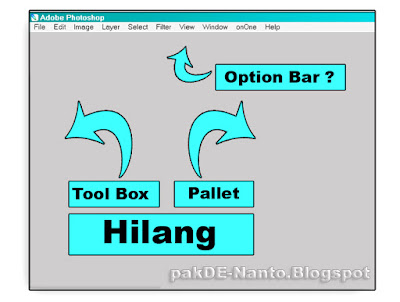
Penyebab pertama
Menurut saya penyebab utama mengapa Tool Adobe photoshop tiba-tiba hilang adalah karena secara tidak sengaja jari kita menekan tombol Tab yang ada pada keyboard. Sehingga menyebabkan beberapa box atau jendela atau window atau kotak atau apa istilah yang benar (mohon dikoreksi !) menjadi lenyap dan hilang tak berbekas. Apa saja yang hilang?
- Tool s Photoshop
- Option Bar atau kotak option yang terletak di bawah Menu Bar merupakan alat pengaturan atau setting dari Tools Photoshop yang kita pakai. Letak Option bar berada di bagian atas Jendela Photosho yaitu di bawah Menu Bar.
- Pallet Window yaitu semua menu yang ada di dalam atau di bawah Window. Seperti : menu Action Animation, Brushes, Cannel, Character, Color, Histogram, History, Info, menu Layer com, Layer, Navigator, Option, Paragraph, Path, Style, Swatches, Tool Preset, dan Tools.
Penyebab kedua
Penyebab lain sehingga Tool Photoshop hilang adalah karena kita menghilangkan centang pada menu Tools yang ada pada Wondow : Window >> Tools Sehingga untuk mengembalikannya harus kita set seperti semula yaitu kita centang / contreng / chek lagi
Cara mengatasi
Setelah mengetahui beberapa penyebab mengapa Tools photoshop bisa hilang, kita bisa dengan mudah mengembalikannya kembali yaitu dengan cara :
Cara 1
- Tekan tombol Tab pada keybord.
- Jika belum muncul, Klik Window >> Centang Tools.
Cara 2:
- Langsung Klik Window >> Centang Tools.
Jadi tombol Tab pada keybord berfungsi sebagai tombol Pop-Up untuk Tools, Option, dan Pallet Window yang ada pada Adobe photoshop. Ini benar dengan syarat bahwa Pallet Window berada pada posisi tercentang. Kini coba buktikan : Coba pencet atau tekan tombol Tab ......... lalu tekan lagi ....... apa yang terjadi...... terbukti kan?
Tulisan ini juga sekaligus dapat menjawab beberapa pertanyaan serupa pada kata kunci yang masuk pada Blog ini yaitu : Dimana letak menu Layer Photoshop? Bagaimana cara mengembalikan Later yang hilang? dan lain-lain. Jawabannya : Tekan tombol Tab pada Keyword atau Klik menu Window >> centang menu yang hilang Semoga berhasil............
Tulisan terkait :
